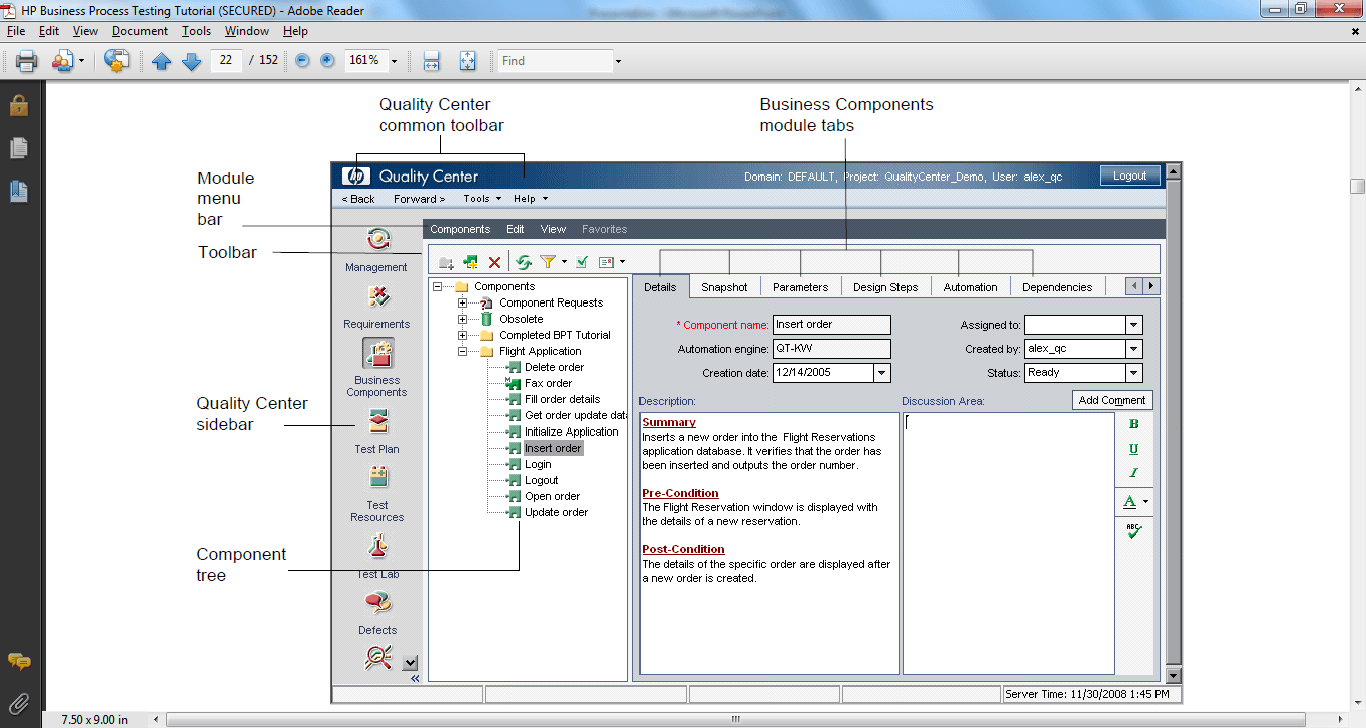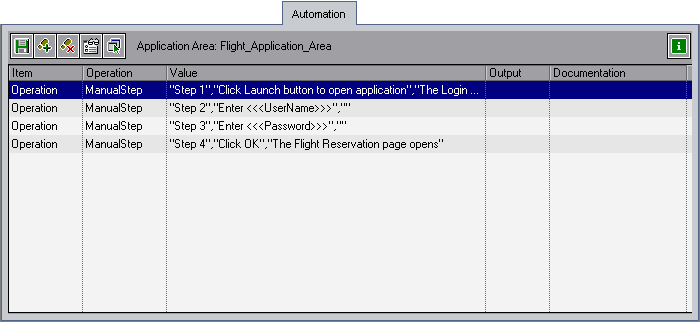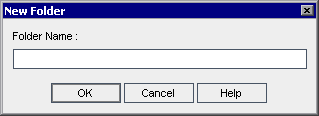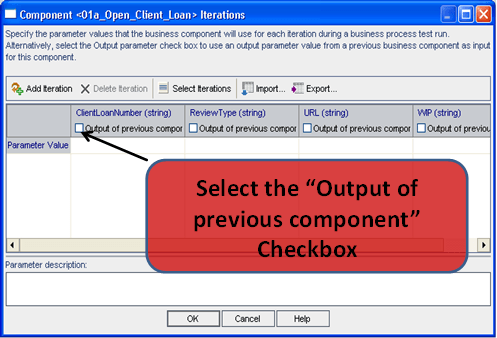Rámec pro testování obchodních procesů (BPT) v QTP/UFT
Co je testování podnikových procesů?
Testování obchodních procesů (BPT) je proces, který sladí procesy testování softwaru s obchodními cíli, aby se snížila složitost, spotřeba času a úsilí v životním cyklu testování. Testování podnikových procesů je komplexní testování, které pomáhá kontrolovat připravenost softwarové aplikace z pohledu podniku i zákazníka.
Rámec BPT
Rámec BPT (Business Process Testing). je vestavěný mikro zaměřený automatizační rámec používaný s Centrem kvality. BPT pomáhá obchodním analytikům nebo malým a středním podnikům dopřát proces automatizace. Mohou také navrhovat scénáře automatizace a provádět je podle svých požadavků bez předchozí znalosti automatizace nebo kódování.
Níže jsou uvedeny stavební bloky BPT Framework
- Komponenty
- Oblast použití
- Protéká
- Test obchodního procesu
komponent: (také se nazývá Business Component) je opakovaně použitelná sada automatizačních příkazů, která provádí konkrétní předdefinovaný úkol v AUT. Je to podobné jako VBScript funkce a akce QTP, ale navrženy pro použití v rámci BPT.
Oblast použití: Jedná se o úložiště, které obsahuje všechny zdroje potřebné k vývoji Business Components. Prostředky zahrnují sdílené úložiště objektů; opakovaně použitelné funkční knihovny atd. Je to logická entita, jejíž fyzickou existenci v souborovém systému nevidíte.
Test obchodního procesu: Scénář obsahující sériový tok Business Components, navržený k testování konkrétního obchodního procesu aplikace.
Tok: Občas je potřeba použít podobné komponenty ve stejném pořadí ve více BPT. Namísto přidávání stejných komponent do každého a každého BPT můžete vytvořit tok obchodních komponent. Tok lze volat přímo místo volání každé komponenty samostatně.
Proč BPT?
Níže jsou uvedeny některé problémy s tradiční automatizací:
- Nedostatek koordinace mezi manuálními testery / odborníky na předmět a automatizačními testery.
- V procesu automatizace nemají ruční testeři žádnou roli.
- Nedostatek standardů ve vývoji automatizace.
- Bez inteligentního rámce existuje šance obrovského úsilí na údržbu.
- Tester automatizace obvykle nemá dobré aplikační znalosti a má tendenci vyvíjet neefektivní skripty
BPT překonává výše uvedené výzvy pomocí standardizovaného rámce, kde zahrnuje malé a střední podniky / manuální testery jako součást vývoje automatizace a definuje standardní proces vývoje BPT.
Ruční testeři navrhují ruční komponentu pro požadovanou funkcionalitu, která je automatizována automatizačním testerem. Manuální / automatizační testeři uspořádají tyto automatizované komponenty v sekvenci, aby vytvořily BPT, který se stane testovacím scénářem.
BPT definuje různé role, vykonávané různými zdroji. BPT pomáhá s optimalizací ve využití zdrojů a jejich odbornosti. Role v BPT jsou klasifikovány takto:
- EMS
- Expert na QTP
- Tester
MSP: MSP je a Business Analyst nebo ruční tester, který má dobrou znalost aplikace. Navrhují manuál Business Components, který otestuje konkrétní akci nebo funkčnost. Při navrhování příručky Business Components jasně zmíní kroky testování a očekávané výsledky.
Expert na QTP: Experti QTP převedou manuální obchodní komponentu na automatizovanou komponentu automatizací kroků uvedených v manuálu komponenty.
Jakmile jsou komponenty navrženy, SME nebo QTP expert zařídí tyto komponenty tak, aby vytvořily BPT, který tvoří testovací scénář.
Tester: Tester může být manuální tester nebo odborník na QTP, který může provádět BPT z centra kvality.
Začínáme s BPT
Požadavky na software:
- QTP/UFT („QTP Nejnovější verze“) Platná licence.
- Měli byste mít přístup QC / ALM (nejnovější verze QC) s modulem Business Components Module, který nebude součástí QC. K tomu je třeba zakoupit samostatnou licenci.
Softwarové konfigurace:
- QTP: Povolte možnost „Povolit ostatním produktům HP spouštět testy a komponenty“
- QC: Měly by být nainstalovány následující doplňky.
- QC Connectivity Add-in
- Doplněk QTP
Implementace BPT Framework:
Vzhledem k tomu, že se jedná o vestavěný rámec, nemusíte k sestavení rámce psát kód. Stačí si připravit požadované artefakty, které tvoří stavební kameny BPT.
Pojďme si krátce prostudovat důležité moduly v centru kvality (HP ALM)
Modul Business Components: Umožňuje nám vytvářet, spravovat a automatizovat opakovaně použitelné obchodní komponenty, které budou obsahovat kroky k provedení konkrétní funkce v obchodním procesu. Komponenty jsou obvykle klasifikovány takto -
- Ruční komponenty
- Automatizované komponenty
- Komponenty řízené klíčovými slovy
- Skriptované komponenty
Modul testovacího plánu: Toto je modul, ve kterém přetahujete komponenty v nějakém logickém pořadí, abyste připravili BPT, které vytvoří jeden testovací scénář, a můžete ladit komponenty.
Modul testovací laboratoře: Umožňuje nám provádět testy obchodních procesů a zobrazovat výsledky. Pomocí tohoto modulu můžete dokonce provozovat paralelně BPT na různých strojích.
Typický proces automatizace BPT zahrnuje následující fáze.
- Vytváření součástí manuálu
- Automatizace komponent
- Rozvíjení Flow nebo BPT
- Ladění BPT
- Provádění BPT
Krok 1) Vytvoření součástí manuálu
Přihlaste se do QC
Přejděte do modulu Business Components.
Obchodní komponenty a složky jsou označeny specifickými ikonami ve stromu komponent, který je uveden níže-
Složka: slouží ke klasifikaci vašich komponent v logickém oddělení.
Složka požadavku na součást: Ruční testeři nebo malé a střední podniky umísťují své komponenty, které chtějí zautomatizovat.
Zastaralá složka: Všechny neplatné komponenty můžete přesunout do této složky, abyste je mohli zkontrolovat, než je trvale odstraníte z kontroly kvality.
komponent: Tento symbol se používá k reprezentaci komponenty. Manuální obchodní komponenty jsou reprezentovány symbolem M na ikoně komponenty. Jak je ukázáno níže.
Komponenta může mít v daném čase některý z následujících stavů, což je stav Ve vývoji, Připraveno, Údržba a Chyba.
Když je spuštěn požadavek na komponentu v Testovací plán modul, pak je ve stavu 'Neimplementováno' (zobrazeno níže). Když je tato konkrétní komponenta přesunuta ze složky požadavku do složky komponent, změní se na stav „Ve vývoji“.
Panel nástrojů v modulu Business Component
Vytvořte novou ruční komponentu Business.
Vytvořte novou složku, abyste mohli vytvářet všechny komponenty související s aplikací na jednom místě.
Vyberte složku Komponenty -> Klikněte na Nová složka
Zadejte nějaké významné celé jméno, které bude reprezentovat vaši aplikaci, a klikněte na OK. V hlavní složce můžete dokonce vytvořit podsložky.
Vybraná složka, ve které chcete vytvořit komponentu -> klikněte na tlačítko 'Nová komponenta'
Zadejte název komponenty, který se podobá akci, kterou bude provádět, což usnadní výběr komponent při přípravě BPT. Klikněte na tlačítko OK.
Vytvoří se nová komponenta a na pravé straně.
Pojďme si prostudovat různé záložky na komponentě
I. Karta Podrobnosti: Obsahuje některá základní pole, jako je název komponenty, vytvořen, datum vytvoření… atd.
Jedno Descriptkarta ion, má tři sekce Souhrn, Předběžná podmínka a Po podmínce.
v shrnutí části, můžete zmínit stručný popis funkčnosti komponenty a jejího výsledku.
v Předpoklad části, uveďte stav aplikace, který je nutný k použití této komponenty.
v Post-Condition části, uveďte stav aplikace po provedení kroků komponenty.
Při vytváření logické sekvence komponent pro vytvoření BPT mějte na paměti podmínky Pre a Post.
v Diskusní oblast, můžete přidávat komentáře související s komponentou.
II. Karta Snímek: Tuto kartu můžete použít k zachycení snímku konkrétní stránky, ke které Komponenta patří.
III. Karta Parametry: Tuto kartu můžete použít, pokud chcete předávat data nebo načítat data z Komponenty. Jsou podobné parametrům akce/testu v QTP.
Klikněte na Nový odkaz Chcete-li přidat nový parametr, musíte zadat
- Název parametru: Název parametru.
- Typ hodnoty: Typ parametru (Číslo, Datum, Řetězec, Heslo… atd.).
- Výchozí hodnota: Můžete zadat nějakou výchozí hodnotu, kterou lze použít, pokud jste nepředali žádnou hodnotu z Komponenty.
- Description: Můžete uvést stručný popis parametru.
Výstupní parametry lze přidávat nebo mazat podobně jako vstupní parametry. Pokud chcete vrátit jakoukoli hodnotu (hodnoty) z komponenty, musíte použít výstupní parametry.
IV. Karta Krok návrhu: Obsahuje kroky, které musí komponenta provést. Tlačítka na kartě Návrh se zobrazují v následujícím pořadí.
Přidat nový krok, upravit, odstranit, zkopírovat, vložit, vytvořit/vybrat parametr, doplnit parametr, vyhledat, výšku řádku, uložit a automatizovat
Chcete-li přidat krok, klikněte na 'Add New Step', otevře se editor kroku Component. Zadejte název kroku popisující krok, popis (přesnou operaci, kterou chcete s aplikací provést) a očekávaný výsledek (stav aplikace po provedení kroku).
Editor kroků se také otevře, když vyberete krok a kliknete na tlačítko upravit krok.
V editoru kroků máte panel nástrojů textového editoru, který můžete použít k formátování řetězců, jako je tučné písmo, kurzíva a podtržení.
V. Karta Automatizace: Will zobrazí kroky automatizace související s komponentou, pokud je komponenta již automatizovaná. Podrobně o tomto kroku pojednáte v dalším kroku „Automatizace ruční součásti“
VI. Karta Závislosti: Zobrazí vztahy závislostí, které existují mezi jinými entitami, jako jsou komponenty, BPT, toky, testovací zdroje a aplikační oblasti. Záložka Závislosti obsahuje následující tři záložky
Záložka Zdroje zobrazit aplikační oblasti (logické seskupení/název všech zdrojů potřebných k automatizaci komponenty), které komponenta používá.
Použito kartou zobrazí podrobnosti o BPTS a tocích, které zahrnují aktuálně vybranou komponentu. Pokud chcete přejít na konkrétní BPT nebo Flow, stačí kliknout na název testu nebo toku, budete navigováni do modulu BPT nebo Flow v plánu testování.
Oblast použití karta zobrazuje název oblasti aplikace používané Komponentou, stejně jako mřížky Používané a Používání, které zobrazují entity, které používají oblast aplikace, a prostředky, které oblast aplikace používá.
VII. Karta Historie: Zobrazuje změny provedené ve všech polích v entitě. U každé změny zobrazí časové razítko změny a uživatelské jméno, které změnu provedlo. Záložka Historie obsahuje dvě podzáložky:
Karta Protokol auditu zobrazí seznam změn provedených v různých polích, časové razítko a podrobnosti o uživateli.
Obchodní karta zobrazí různé verze vybrané Komponenty.
Krok 2) Automatizace ručních komponent
Budování aplikační oblasti
Aplikační oblast je logická entita, která nám pomáhá seskupit všechny potřebné zdroje pro automatizaci aplikace nebo části aplikace. Oblast aplikace obsahuje úložiště sdílených objektů, knihovny funkcí a všechna další nastavení potřebná k automatizaci komponent.
V závislosti na požadavcích můžete vytvořit jednu aplikační oblast pro celou aplikaci nebo až tolik aplikačních oblastí pro různé části aplikace.
Otevřete QTP, Soubor -> Nový -> Oblast aplikací
Zobrazí se následující okno, které bude obsahovat čtyři moduly.
Generál: Zobrazí obecné informace o oblasti aplikace, jako je název oblasti aplikace, autor, který vytvořil oblast aplikace, umístění, Description a související doplňky.
Pokud chcete odstranit nějaké doplňky, můžete kliknout na tlačítko upravit a odstranit nepotřebné doplňky.
Další nastavení obsahují nastavení záznamu a běhu, které je podobné normálnímu nastavení záznamu a běhu a QTP.
Můžete dokonce přidat libovolné scénáře obnovy, které chcete přiřadit k oblasti aplikace, pomocí možností obnovy. Na základě doplňků jste vybrali další možnosti nastavení související s prostředím.
Knihovny funkcí
Tento modul nám pomůže přidružit všechny požadované knihovny funkcí k aplikační oblasti.
Objektová úložiště
Tento modul nám pomůže sdružit požadovaná úložiště sdílených objektů podobně jako knihovny funkcí.
Klíčová slova
Panel klíčových slov zobrazuje všechny vestavěné metody, všechny uživatelem definované funkce v knihovnách funkcí a objekty v úložišti objektů. Kromě toho podokno Klíčová slova také zobrazuje metody a vlastnosti všech tříd testovacích objektů, které jsme vyvinuli my nebo třetí strana vyvinutá pomocí rozšiřitelnosti doplňků.
Po přidání požadovaných knihoven funkcí, sdílených úložišť objektů a provedení nezbytných nastavení můžete uložit oblast aplikace.
Převod manuální komponenty na automatizovanou komponentu
Přejděte zpět na kartu Kontrola kvality a návrhu konkrétní komponenty, kterou chcete automatizovat. Klikněte na tlačítko automatizace, jak je uvedeno níže, a vyberte buď převést komponentu řízenou klíčovými slovy nebo skriptovanou komponentu. Jakmile je komponenta převedena na komponentu automatizace, nemůžete ji překrýt zpět na ruční komponentu.
Komponenta řízená klíčovými slovy
Přejděte na kartu automatizace.
Zobrazí se zpráva 'Chcete-li vytvořit kroky , musíte nejprve vybrat aplikační oblast kliknutím na výběr aplikační oblasti'
Po kliknutí na výběr oblasti aplikace se zobrazí následující okno, které zobrazí seznam dostupných oblastí aplikace, ze kterých můžete vybrat požadovanou oblast aplikace.
Oblast výběru aplikace se zobrazí ve spodní části karty automatizace.
Komponentu můžete automatizovat podobně, jako automatizujete v QTP pomocí zobrazení klíčových slov. Po automatizaci budou kroky komponenty vypadat následovně
Skriptovaná komponenta
Přejděte na kartu automatizace. Zobrazí se tlačítko Spustit pro spuštění QTP.
Klikněte na tlačítko Spustit (QTP by mělo být nainstalováno na stejném počítači), otevře se QTP a zobrazí se vyskakovací okno s žádostí o přiřazení oblasti aplikace ke komponentě.
Jakmile je oblast aplikace přidružena ke komponentě, všechny prostředky jsou dostupné komponentě, pomocí kterých můžete komponentu skriptovat.
Krok 3) Vypracování BPT
BPT lze testovat automaticky nebo ručně. BPT skládající se z manuálních obchodních komponent lze nazvat jako manuální BPT. BPT vytvořené pomocí automatizovaných komponent se nazývají automatizované BPT.
Chcete-li vytvořit buď manuální nebo automatické BPT, musíte použít modul Test Plan v QC.
Klikněte na ikonu modulu testovacího plánu v levém postranním panelu
Kliknutím na ikonu přidat složku vytvořte složku, ve které chcete vytvořit testy obchodních procesů.
Zadejte název složky a klikněte na tlačítko OK
Klikněte na ikonu 'Vytvořit nový test'.
Vyberte Typ testu jako 'Business-Process' a zadejte nějaký smysluplný název BPT.
Je zobrazen následovně
Vyberte záložku 'Testovací skript' -> a vyberte podzáložku 'Vybrat komponentu'
Zobrazí strom modulu Component se všemi informacemi o komponentách na pravé straně
Přetáhněte komponenty v logickém pořadí a vytvořte obchodní scénář. Můžete také vybrat komponentu a použít symbol šipky místo přetažení. Ukázka BPT je uvedena níže po uspořádání níže uvedených komponent
Dokonce i vy můžete požádat o novou komponentu, pokud není dostupná ve stromu komponent ze samotného modulu plánu testování, kliknutím na 'Požadavek na novou komponentu'.
Jakmile jsou komponenty uspořádány v podokně editoru testovacích skriptů, zobrazí se jako struktura pěti sloupců:
- Komponenta/průtok: Zobrazí komponentu spolu se snímkem, pokud obsahuje.
- Stav: Stav komponenty, může to být jakýkoli stav, o kterém jste hovořili dříve.
- Vstup: Pokud máte vstupní parametry, zobrazí se v tomto sloupci.
- Výstup: Pokud máte výstupní parametry, zobrazí se v tomto sloupci.
-
Při selhání: Zobrazí se rozevírací seznam, ve kterém můžete vybrat, co chcete provést při spuštění BPT při selhání komponenty. Můžete zvolit pokračování nebo ukončení BPT.
Konfigurace vstupních parametrů
Chcete-li nakonfigurovat vstupní parametr pro kteroukoli Komponentu, musíte kliknout na odkaz vstupní parametry ve sloupci vstupních pro konkrétní Komponentu nebo můžete také kliknout pravým tlačítkem na Komponentu a vybrat hodnoty vstupních parametrů -> iterace.
Po kliknutí na odkaz vstupního parametru se otevře dialogové okno Iterace komponent.
Můžete zadat všechny vstupní parametry pro komponentu. Pokud chcete komponentu spustit vícekrát, můžete přidat více iterací kliknutím na 'Přidat iterace' a zadáním dat.
Pokud chcete smazat jakoukoli iteraci, nejprve ji vyberte a klikněte na 'Smazat iteraci', vybraná iterace se odstraní.
Pokud chcete spouštět pouze vybrané iterace, můžete použít 'Vybrat iterace' a můžete si vybrat řadu iterací, které chcete spustit, jak je ukázáno níže.
Dokonce můžete také importovat vstupní parametry z externího souboru odděleného čárkami a pomocí možností importu a exportu můžete exportovat parametry seznamu, které jste použili pro konkrétní Komponentu.
Když kliknete na možnost importu, zobrazí se dialogové okno Soubor, které nám umožní vybrat požadovaný soubor, jak je uvedeno níže.
Po výběru se zobrazí dialogové okno Mapovat parametr, ve kterém je třeba namapovat záhlaví sloupců v souboru na parametry v Komponentě. Toto cvičení musíte provést pro všechny vstupní parametry.
Pokud chcete použít výstupní parametry předchozích komponent, musíte kliknout na zaškrtávací políčko výstupu pod názvem sloupce parametrů.
Zobrazí se okno se seznamem výstupních parametrů se seznamem všech výstupních parametrů předchozích komponent. Z toho můžete vybrat požadovaný výstupní parametr a kliknout na tlačítko OK.
Seskupování/zrušení seskupování komponent
Někdy, pokud chcete seskupit komponenty v BPT, abyste je spouštěli vícekrát, musíte je seskupit dohromady. Nejprve vyberte komponenty, které chcete seskupit, a klikněte na obrázek Seskupit komponenty nebo vyberte Komponenty, klikněte pravým tlačítkem a vyberte Seskupení > Seskupit komponenty.
Po seskupení komponent to bude vypadat jako níže. Pokud chcete oddělit komponenty, vyberte skupinu a klikněte na ikonu oddělit komponenty.
Přidání parametrů/iterací do seskupených komponent
Je to podobné, jako když zadáváte data pro parametr pro jednu Komponentu, ale jediný rozdíl je v tom, že když kliknete na libovolný odkaz vstupního parametru seskupené Komponenty, zobrazí se vstupní parametr všech Komponent dohromady.
Stav BPT
Stejně jako komponenta má jiný status, BPT budou mít také odlišný status na základě vytvoření BPT a jeho průběhu. BPT může být v jakémkoliv daném okamžiku některý z následujících stavů.
6 Ve vývoji
7 Připraveno
Údržba 8
Chyba 9
Stav BPT lze určit podle stavu jeho komponent. Stav BPT je určen nejzávažnějším stavem ze všech jeho komponent.
Předpokládejme například, že máte test obchodního procesu, který obsahuje:
- 3 Připravené komponenty
- 1 Komponenta údržby
- 2 V části Vývojová komponenta
- 1 Error Component
- 1 Ve vývojové (požadované) komponentě
V tomto příkladu je stav testu Chyba, protože chyba je nejzávažnějším stavem obchodní komponenty v testu.
Krok 4) Ladění BPT
Jakmile jsou BPT navrženy, musíte spustit BPT, abyste zkontrolovali, zda jsou komponenty uspořádány ve správném pořadí a data, která jste předali, fungují správně nebo ne. Je to podobné jako Testování náš automatizační skript se všemi možnými způsoby (pozitivními i negativními) a daty pro kontrolu přesnosti skriptu.
V modulu test, plán klikněte na tlačítko Spustit nebo ladit test na panelu nástrojů Testovací skript.
Po kliknutí na tlačítko Spustit se zobrazí okno „Spustit nebo ladit test“. V okně Spustit máte dvě možnosti, jak chcete spustit náš BPT.
Debugovací mód: Když komponentu spustíte v tomto režimu, ve výchozím nastavení přidá bod přerušení na první řádek komponenty, což nám pomůže ladit komponentu řádek po řádku.
Normální mód: V tomto režimu běží od začátku do konce bez pauzy a okamžitě pokračuje na další Komponentu v testu.
V závislosti na vašich požadavcích můžete vybrat kterýkoli z režimů pro každou komponentu. Pokud jste již ověřili některé komponenty ve stejném BPT nebo v jiném BPT, můžete přejít přímo do normálního režimu.
Jakmile je provedení dokončeno, zobrazí se souhrn provedení všech komponent BPT.
Krok 5) Provedení BPT
Jakmile jsou BPT vyvinuty a důkladně testovány, možná budete muset spustit tyto BPT jako součást regresního, zdravého nebo jiného testovacího cyklu.
Chcete-li provést BPT, musíte použít modul Test Lab QC. Přejděte do Test Lab a vyberte složku Test plan a Test set, pod kterou chcete spouštět tyto BPT.
Vyberte možnost „Vybrat testy“ z mřížky Test Lab, na pravé straně se zobrazí jeden panel se stromovou strukturou plánu testování, kde jsou všechny testovací případy. Vyberte BPT, které chcete spustit, a klikněte na tlačítko se šipkou, BPT se přidá do 'Execution Grid'. Dokonce i vy můžete použít funkci drag and drop také k výběru BPT, které chcete spustit.
Jakmile jsou BPT přidány do prováděcí mřížky, musíte kliknout na tlačítko 'Spustit'.
Po kliknutí na tlačítko 'Spustit' se zobrazí samostatné okno 'Automatic Runner', ve kterém musíte uvést, na kterém stroji máte tyto BPT spustit. Počítač, na kterém chcete spustit, by měl být k dispozici software QTP. Testy můžete spustit na stejném počítači jako vy.
Po uvedení názvů počítačů ve sloupci „Spustit na hostiteli“ musíte kliknout na „Spustit vše“, pokud chcete spustit všechny testy v okně „Automatic Runner“, nebo vyberte „Spustit“, pokud chcete spustit pouze vybraný BPT.
QC se automaticky připojí ke zmíněnému stroji a provede BPT a aktualizuje výsledky zpět na QC se stavem Pass nebo Fail.
Pokud na konkrétní test dvakrát kliknete, zobrazí se další a podrobné výsledky konkrétního testu.
Tento tutoriál je možný díky příspěvkům pana Narendera Reddyho Nukaly